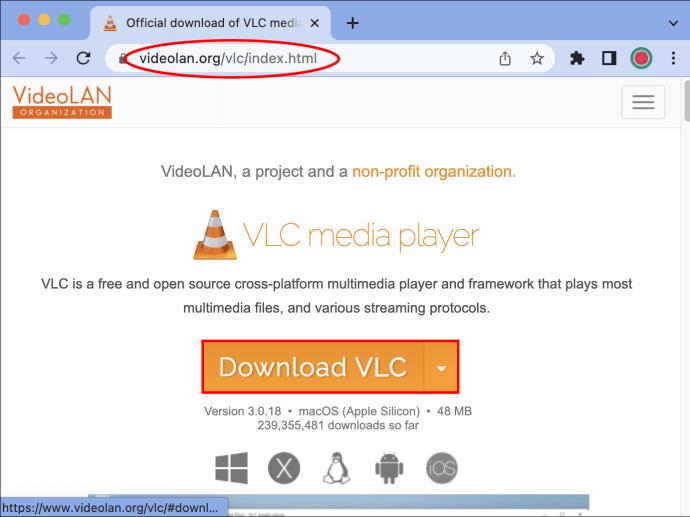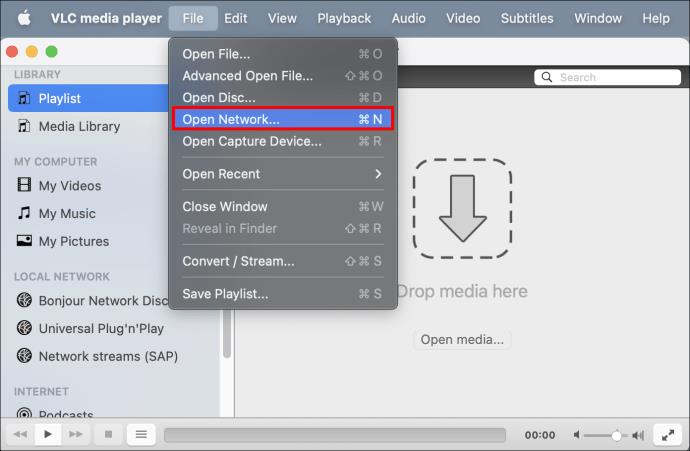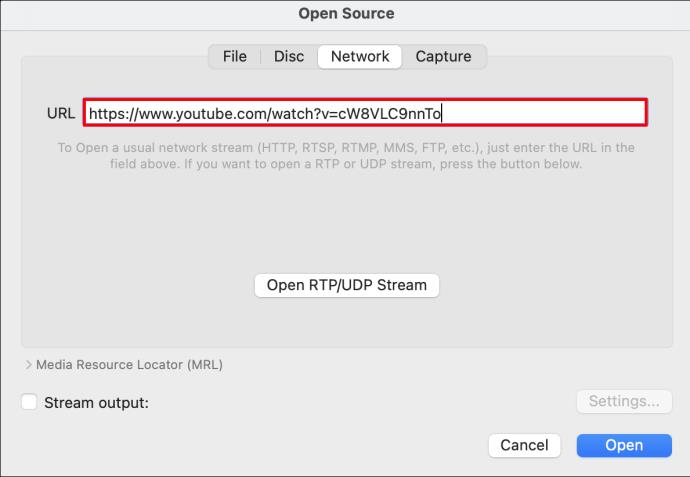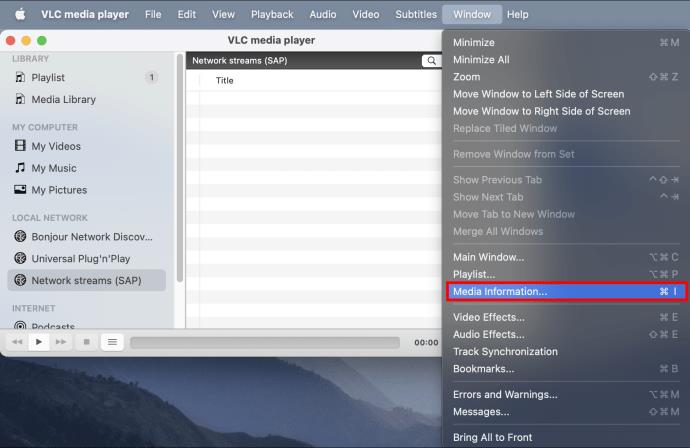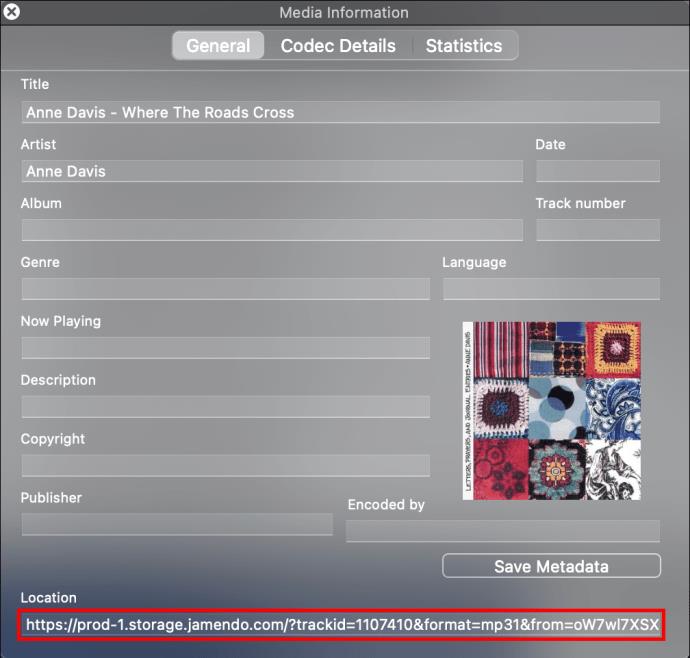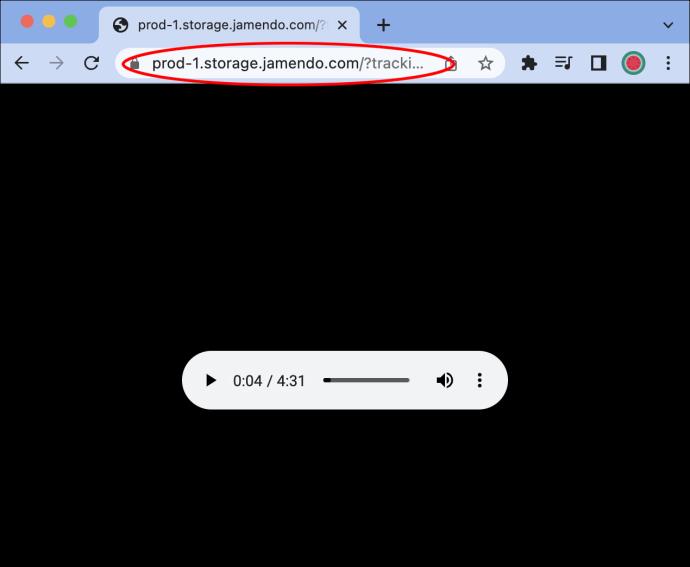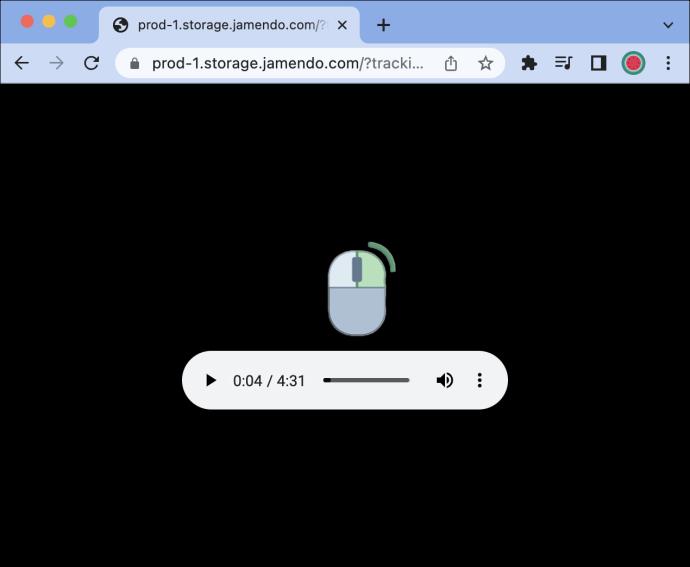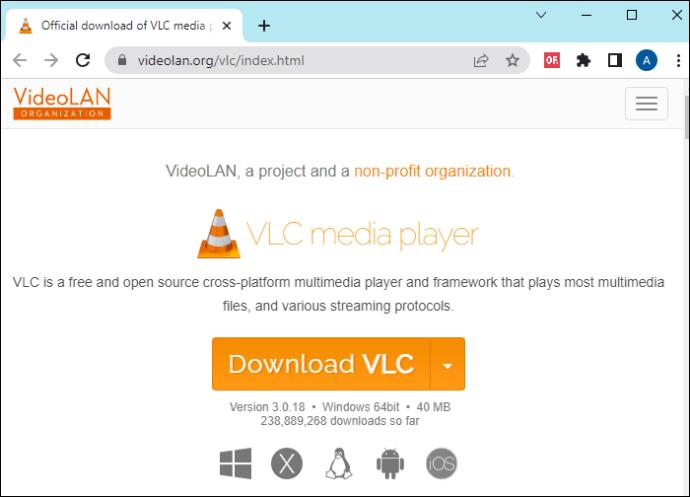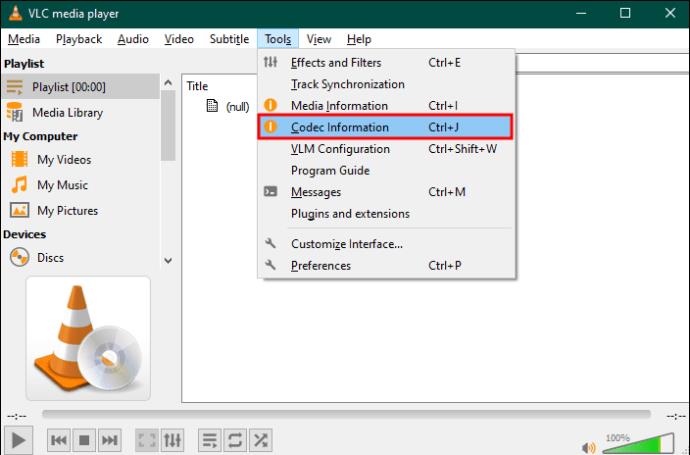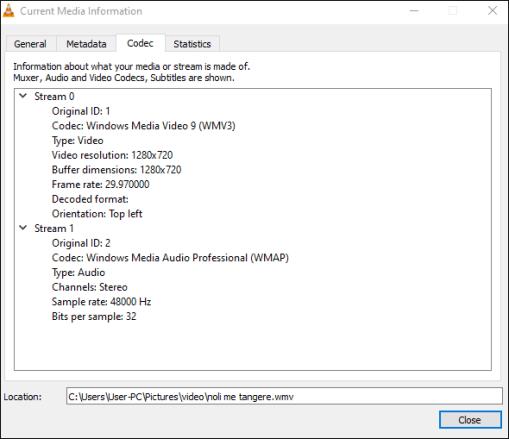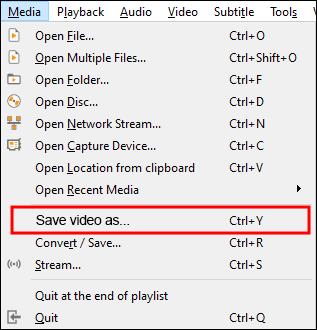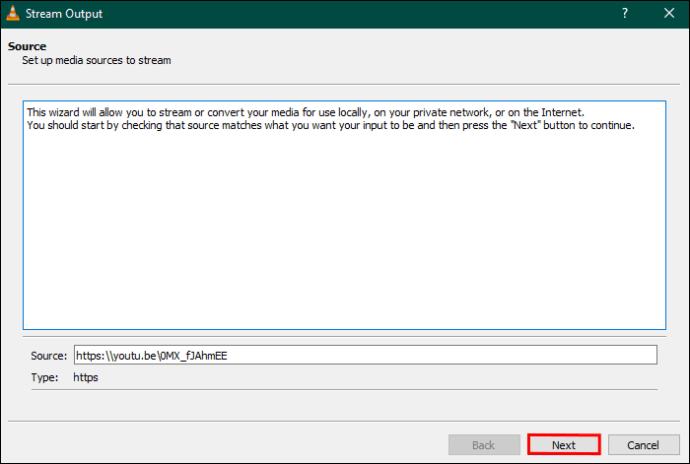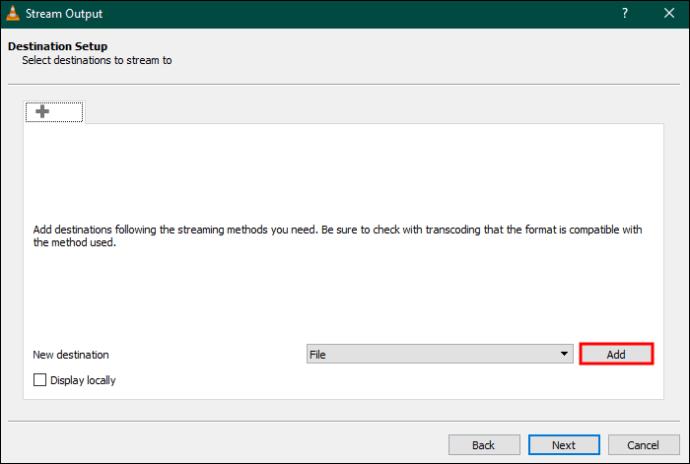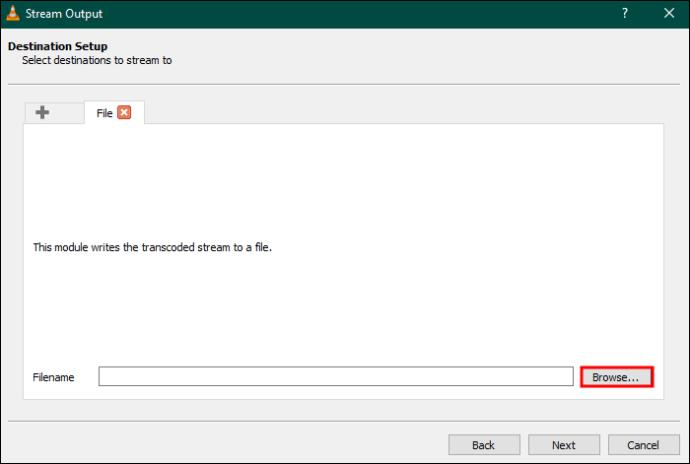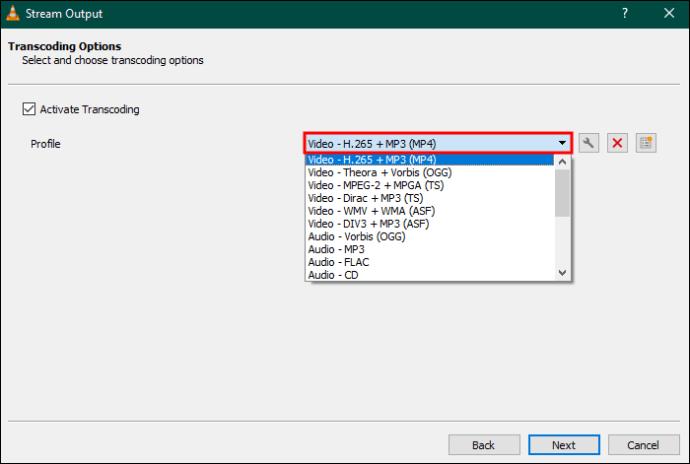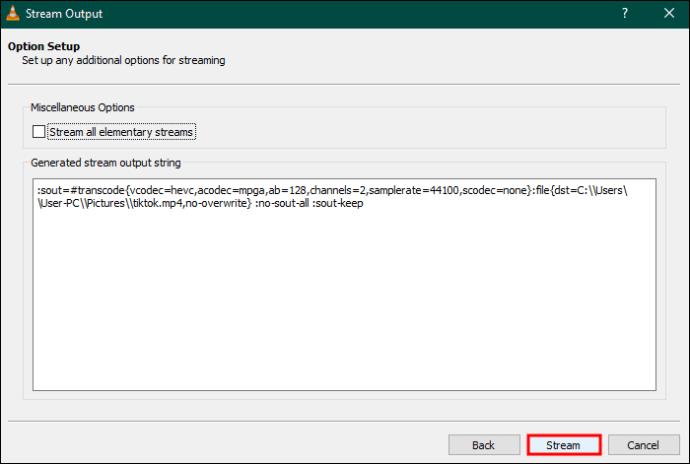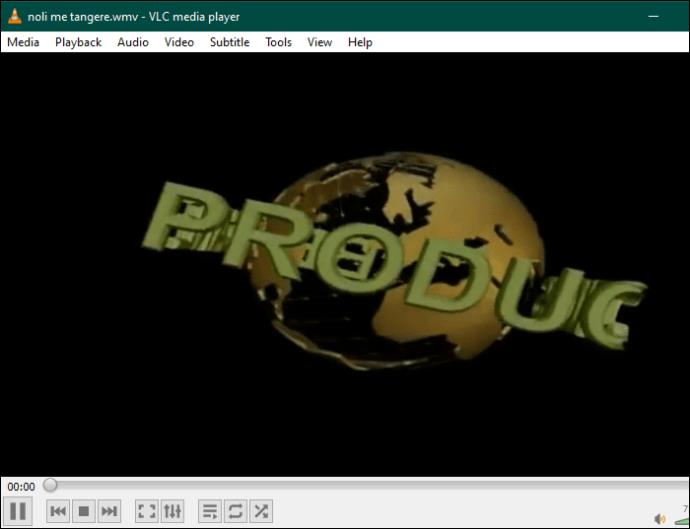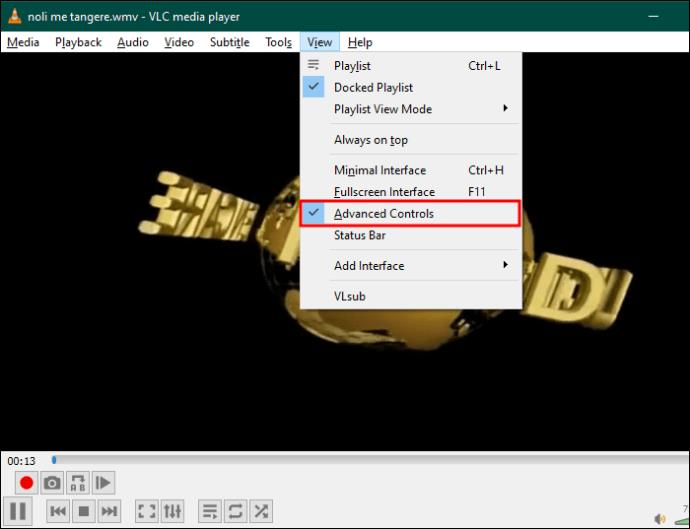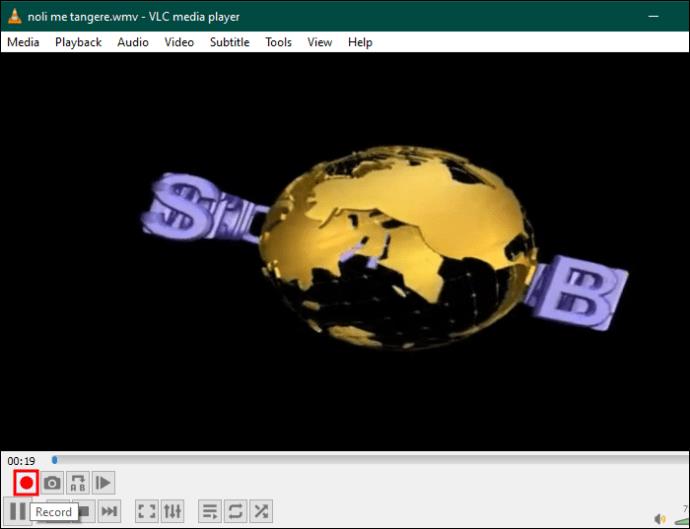Когато видите видеоклип в YouTube, който искате да изтеглите, може да се изкушите да го направите чрез приложението YouTube. За съжаление, YouTube таксува привилегията с YouTube Premium. Дори тогава можете да запазвате само клипове от видеоклипове на вашия компютър, но пак няма да имате файл, който можете да редактирате или променяте.

За да изтеглите видеоклипове от YouTube в използваеми файлове, ще ви трябва приложение на трета страна като VLC. VLC е безплатно приложение с отворен код, което работи на всички платформи: Android, iOS, Mac и Windows. Тази статия ще обясни как да изтегляте видеоклипове от YouTube с VLC.
Как да използвате VLC за изтегляне на видеоклипове от YouTube: Метод 1
Използването на VLC е сравнително лесен процес.
На Mac:
- Изтеглете и инсталирайте VLC Media Player .
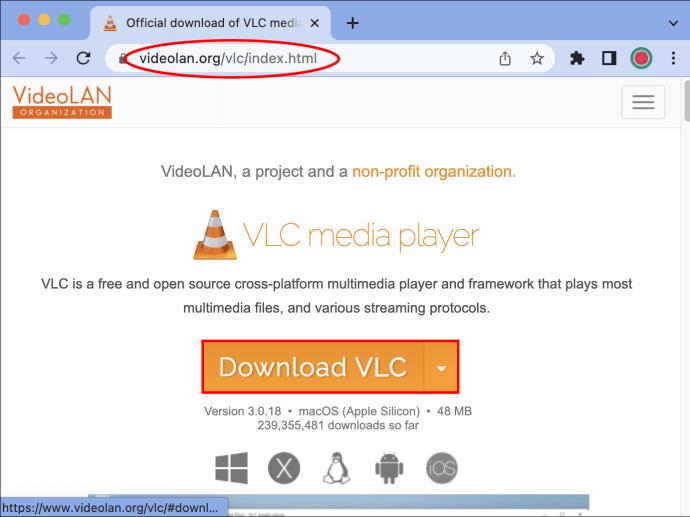
- Изтеглете видеоклипа онлайн, който искате да изтеглите. Копирайте URL адреса от лентата за търсене на уеб страницата на видеоклипа в клипборда.
- Отворете VLC Media Player. На Mac щракнете върху „Файл“ и след това изберете опцията „Отворена мрежа“.
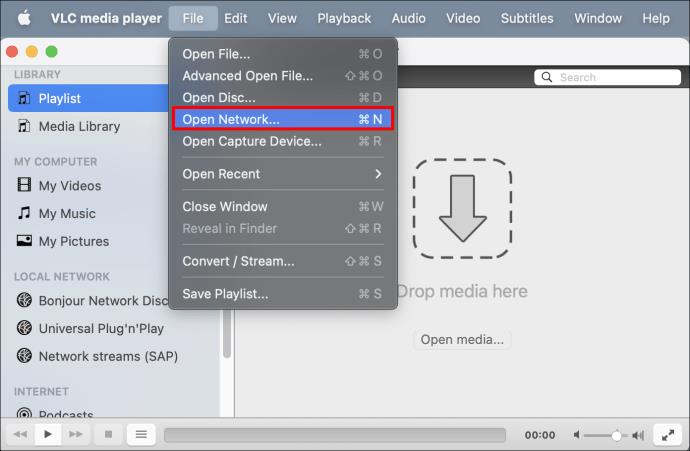
- Поставете URL адреса в URL лентата в изскачащия прозорец. VLC ще анализира URL адреса и след това ще възпроизведе видеоклипа. Това може да отнеме известно време, така че търпението е от ключово значение.
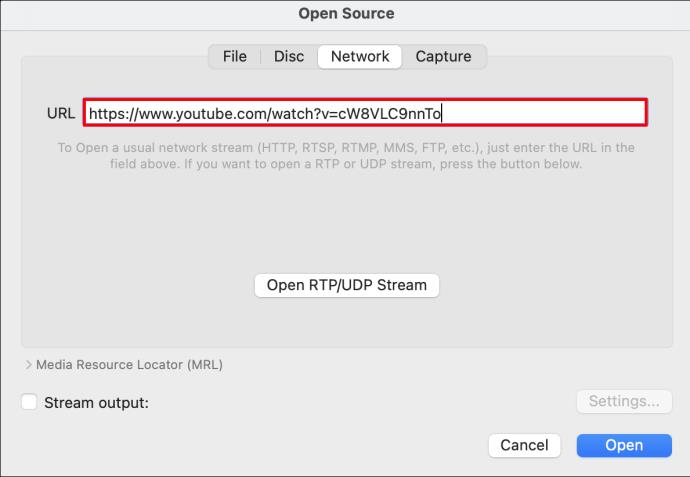
- Изберете „Прозорец“ и след това „Информация за медиите“.
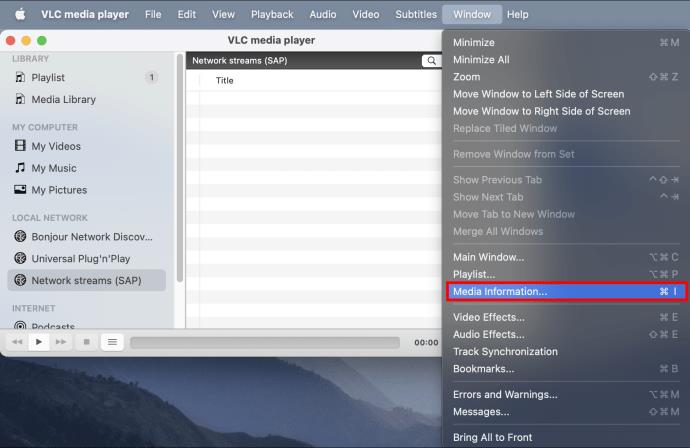
- В долната част на следващия изскачащ прозорец намерете URL адреса в „Лента за местоположение“. Копирайте го и го поставете в нов прозорец на браузъра и щракнете върху „Enter“.
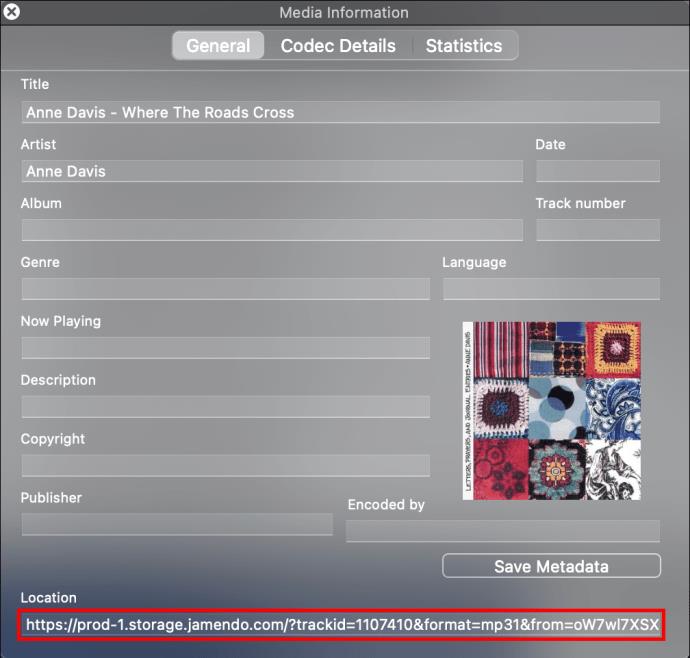
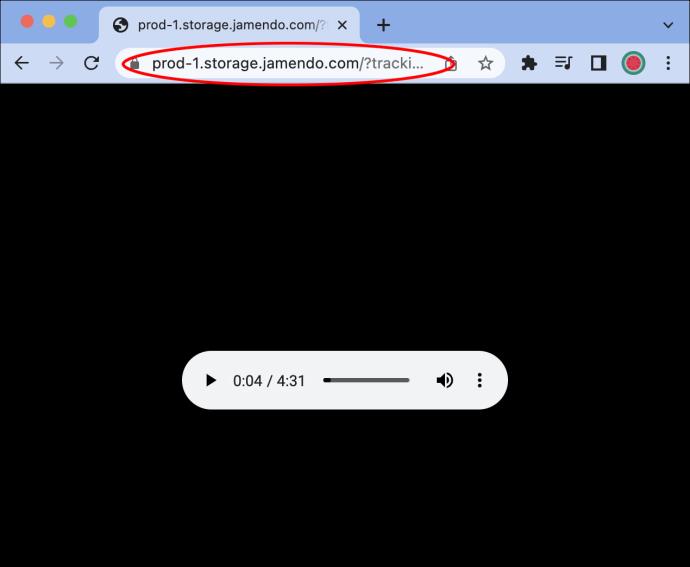
- Това ще ви отведе до страницата на вашето видео. След като сте там, изберете видеоклипа с десен бутон и изберете „Изтегляне на видео като“. Отидете до местоположение за изтегления файл и щракнете върху „Запазване“.
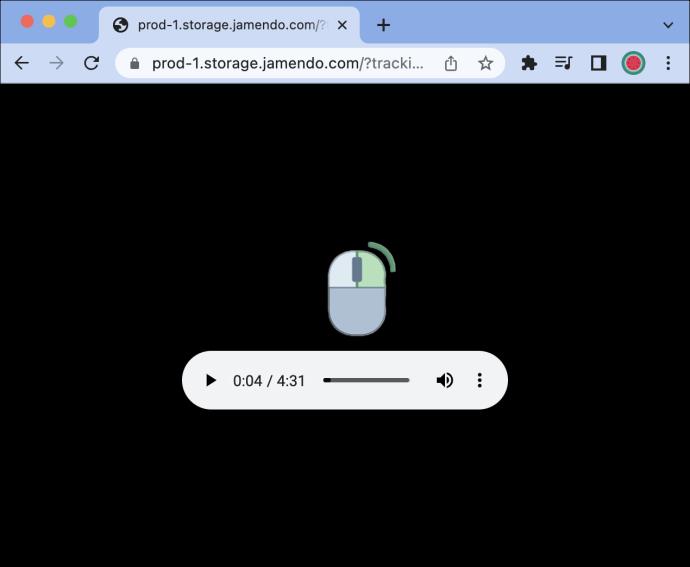
На компютър с Windows:
- Ако още не сте го направили, инсталирайте VLC Media Player .
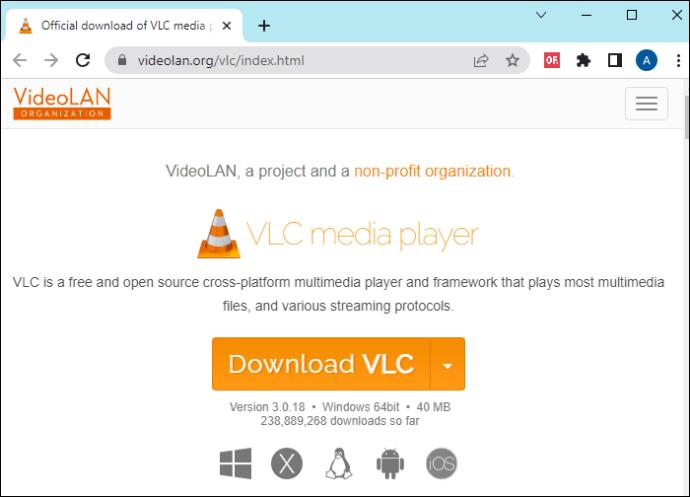
- Намерете видеоклипа в YouTube, който планирате да изтеглите с VLC. Копирайте URL адреса на уеб страницата на видеоклипа.

- Отворете VLC. Изберете „Медия“ и след това изберете „Отваряне на мрежов поток“.

- В празната URL лента поставете URL адреса, съответстващ на видеоклипа, и щракнете върху „Пусни“.

- След като VLC приключи с обработката на видеото, то ще започне да се възпроизвежда. Изберете „Инструменти“ и „Информация за кодек“.
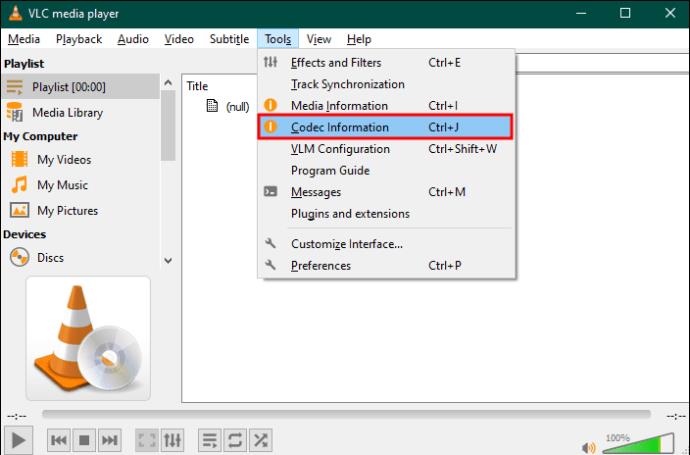
- В долната част на изскачащия прозорец с текуща медийна информация има лента „Местоположение“. Копирайте този URL адрес в нов прозорец на уеб страница. Ако е особено дълъг, не забравяйте да натиснете „Ctrl + A“, за да го получите целия.
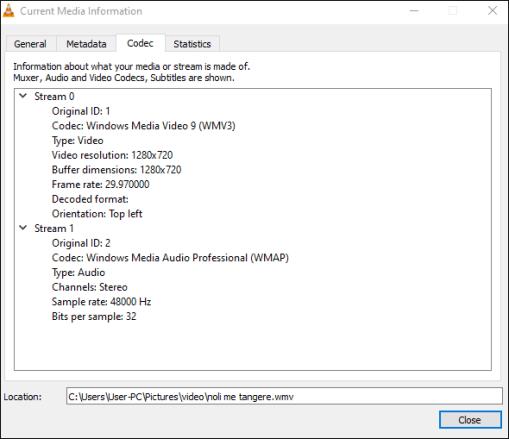
- След като видеоклипът се зареди, щракнете с десния бутон върху него и изберете „Запазване на видеоклипа като“, за да съхраните изтегления видеоклип на вашия компютър с Windows.
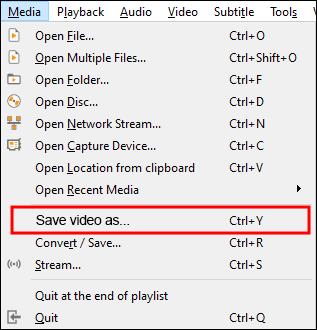
Вашето видео в YouTube вече е достъпно на вашия компютър като изтеглен файл. Можете да го гледате или редактирате, както бихте направили оригинално видео.
Как да използвате VLC за поточно предаване на видео от YouTube за изтегляне: Метод 2
Друг метод за използване на VLC за изтегляне на видеоклипове от YouTube е да предавате поточно видеото към чисто нов файл на вашия компютър. След като инсталирате VLC Media Player, следвайте стъпките по-долу. Имайте предвид, че процесът е почти идентичен за Mac и PC.
- Потърсете видеоклипа в YouTube, който искате, и копирайте URL адреса.

- Във VLC Media Player изберете „Media“ и след това изберете „Open Network Stream“.

- В изскачащия прозорец поставете копирания URL адрес. На „Бутон за възпроизвеждане“ има меню, където можете да изберете „Поточно предаване“.

- Появява се прозорец със заглавие „Поточен изход“. Ако информацията изглежда правилна, щракнете върху „Напред“ и след това върху „Поток“.
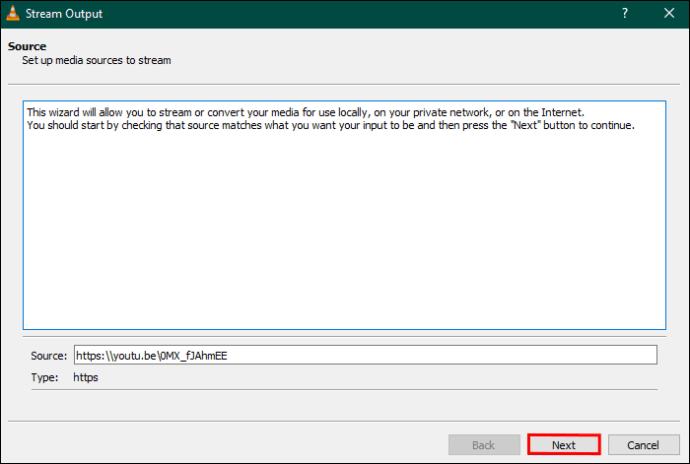
- В прозореца „Настройка на дестинация“ щракнете върху „Добавяне“.
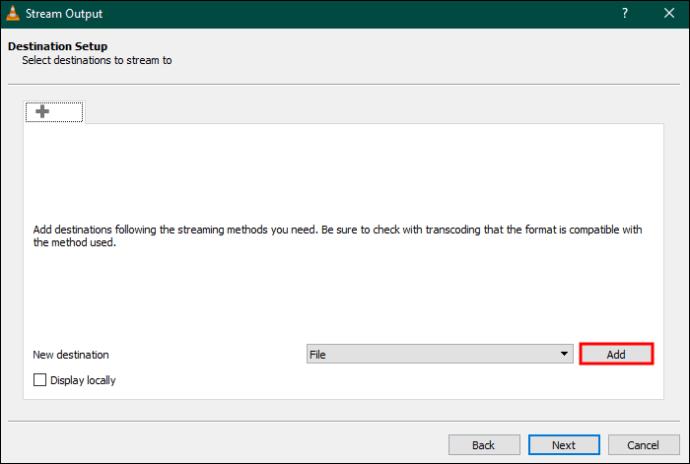
- „Преглед“, за да изберете местоположението за запазване на изтегления видеоклип от YouTube.
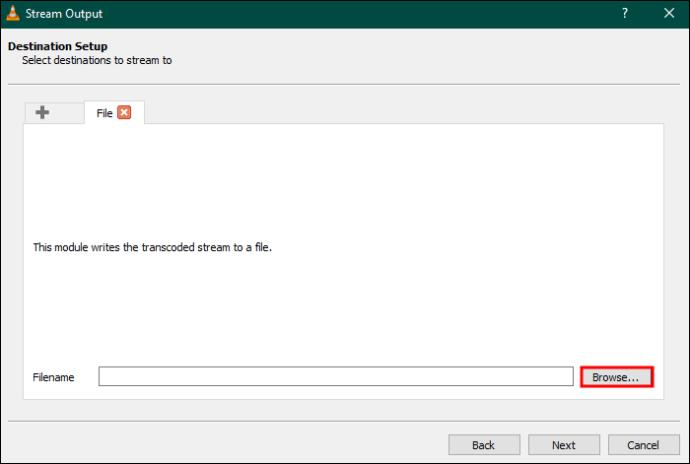
- Щракнете върху падащото меню и изберете видео формата. Препоръчителният формат е mp4.
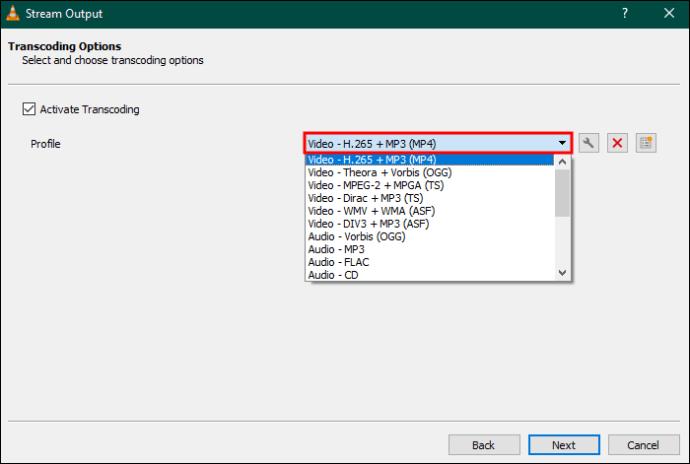
- Кликнете върху „Поток“. VLC ще започне да обработва видеоклипа към избраното от вас местоположение на файла.
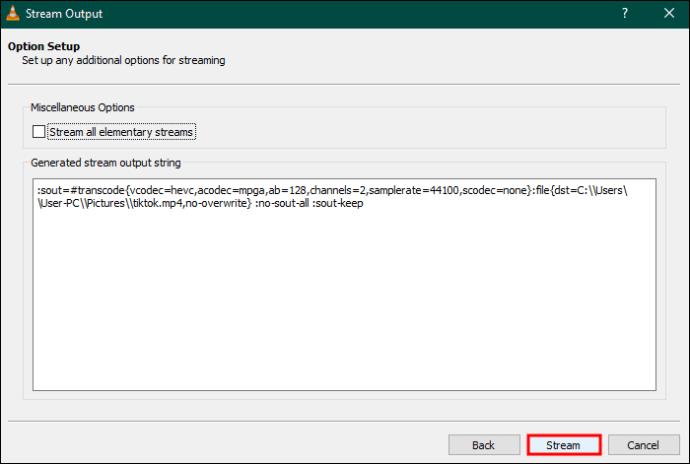
Как да използвате VLC за запис на видеоклипове в YouTube за изтегляне: Метод 3
VLC има вграден рекордер, който може да записва видеоклипове или части от видеоклипове. Този метод е особено полезен, ако имате нужда само от част от видеоклипа, вместо от цялото нещо. Освен това е много по-бързо да не се налага да обработвате цялото видео.
- Във VLC изберете видеоклипа, който искате да запишете.
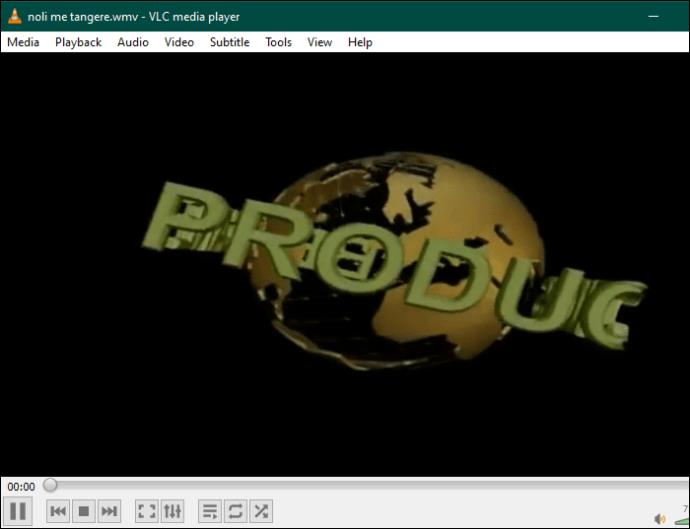
- Отидете на „Преглед“, след което докоснете „Разширени контроли“.
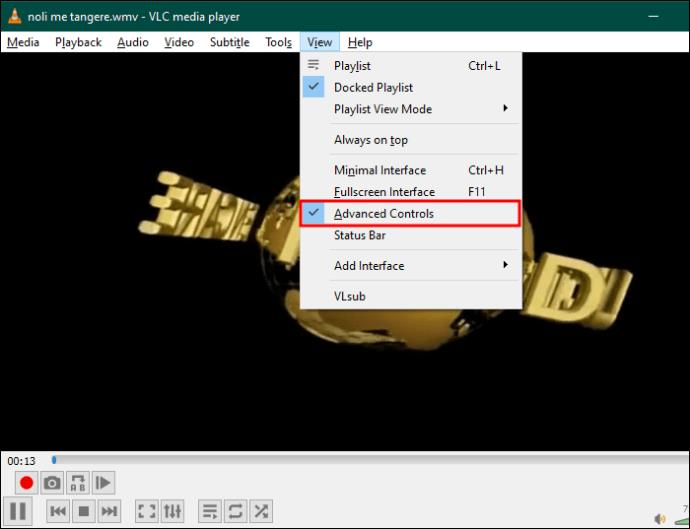
- Щракнете върху бутона „Запис“. Автоматично ще се запази.
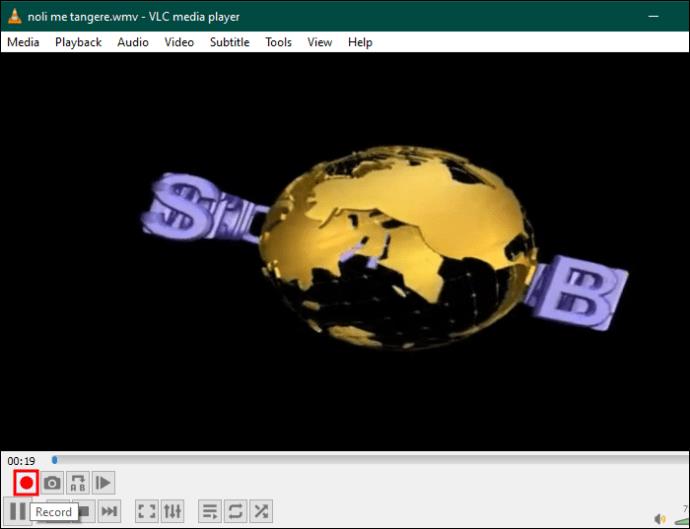
ЧЗВ
Какво става, ако екранът ми стане празен, когато VLC трябва да обработва видео?
Това е грешка, за която са докладвали различни потребители. Отидете до хранилището на Github на VLC и изтеглете youtube.lua. Копирайте го в това местоположение: C:\Program Files\VideoLAN\VLC\lua\playlist. Може да се наложи да изтриете или преименувате файла youtube.lua, който вече е там.
Защо е полезно да изтегляте видеоклипове от YouTube?
Полезно е, защото можете да изтеглите видеоклипове за по-късно забавление, без да изразходвате мобилните си данни. Освен това, ако намерите видеоклип в YouTube и искате да го редактирате, първо е необходимо да го изтеглите. И накрая, ако искате да гледате видеоклипове в YouTube офлайн, когато сте в автобус или самолет, изтеглянето им преди време ви позволява да го направите.
Законно ли е изтеглянето на видеоклипове от YouTube?
Потребителското споразумение на YouTube гласи, че „няма да изтегляте каквото и да е съдържание“, освен ако то не е достъпно за изтегляне в YouTube. Но мнозина смятат, че това попада в сива зона на нарушаване на авторски права. Може да не е напълно незаконно, но YouTube казва, че си запазват правото да затварят акаунти, които нарушават правилата им за потребителско споразумение.
Изтегляне на видеоклипове с VLC
VLC е безплатен видео конвертор с отворен код, който е собственост на компания с нестопанска цел. Можете да го използвате за изтегляне на видеоклипове от YouTube за използване на вашия персонален компютър. Разбира се, понякога може да е тромаво, но върши работата без никакви разходи от джоба ви.
Изтегляли ли сте някога видеоклипове от YouTube с VLC? Ако е така, използвахте ли някои от съветите и триковете, включени в тази статия? Кажете ни в секцията за коментари по-долу.